Как создать Apple ID без кредитной карты? Создаем Apple ID без привязки кредитной карты Как открыть apple id без кредитной карты.
Регистрация единой учетной записи для всех сервисов от компании Apple (iTunes Store, App Store, iCloud) не требует особых знаний и умений, все элементарно и просто, если не сказать больше — интуитивно понятно. Зачем нужен Apple ID, как создать учетную запись Apple с кредитной картой и без читайте «под катом».
В рамках сегодняшней инструкции мы поговорим о том:
Если вы не знаете, нужна ли вам единая учетная запись Apple, напомним, без Apple ID вы не сможете :
- найти iPhone (iPod Touch, iPad или Mac) в случае утери или кражи;
- синхронизировать iPhone, iPod Touch и iPad с iCloud;
- устанавливать бесплатные игры и софт из App Store;
- покупать игры и софт в App Store и Mac App Store;
- покупать музыкальный и видео контент в iTunes Store.
Как создать Apple ID через iTunes
Для того, чтобы создать новую учетную запись Apple (она же Apple ID) с компьютера нам понадобится:
- компьютер на базе Windows (PC) или Mac OS X (Mac);
- подключение к сети Интернет ;
- iTunes (желательно );
- электронная почта (доступ к ящику обязателен).
Процесс регистрации Apple ID очень простой, но довольно рутинный, вам придется ввести:
- адрес электронной почты;
- пароль;
- секретную информацию для проверки вашей личности на случай взлома Apple ID (ответы на 3 вопроса установленного образца);
- адрес электронной почты для восстановления контроля над учетной записью (должен отличаться от основного);
- дата рождения;
- платежные реквизиты (номер кредитной или дебетовой карты, срок годности, защитный код, физический адрес).
Не пугайтесь, пройти эту процедуру нужно будет всего 1 раз (или каждый последующий при регистрации новой учетной записи).
- На Windows-ПК
запустите iTunes
, перейдите в iTunes Store
и щелкните на кнопке «Войти
«.

- В появившемся окне щелкните на «Создать Apple ID
«. Можно обойтись и без входа в iTunes Store. В главном меню iTunes выберите iTunes Store -> Создать Apple ID
.


- В окне приветствия подтвердите свое желание создать новую учетную запись, щелкните на «Continue » (Продолжить).
- Прочитайте и примите пользовательское соглашение. Можно и не читать, но галочку
напротив «Я понимаю и принимаю данные условия и положения
» нужно поставить
, дальше «Agree
» (Согласен).

- Теперь засучите рукава и введите необходимые данные в соответствующие поля. Все поля обязательны для заполнения.
- Email — адрес электронной почты, именно он будет идентификатором (именем пользователя) при входе в Apple ID.
- Password
— пароль.
Требования к паролю для Apple ID:- должен состоять из 8 символов, включая хотя бы 1 цифру, большую и маленькую буквы;
- не должен содержать пробелов и повторений 1 буквы более 3 раз;
- не должен совпадать с Apple ID или паролем который был использован ранее (для новых учетных записей последнее не актуально).
- Security Info (секретная информация). Выберите из списка желаемый вопрос и рядом в текстовое поле впишите ответ. Вопросов всего 3, ответить нужно на все.
- Optional Rescue Email — дополнительный адрес электронной почты для восстановления доступа (опционально).
- Enter your date of birth — укажите дату рождения. Система откажет в регистрации Apple ID если от указанной даты до настоящего времени прошло менее 13 лет. Совет: укажите такую дату рождения, чтобы вам оказалось более 18 лет, тогда возрастные ограничения в iTunes не будут помехой.
- Would you like to receive the following via email? — если хотите получать email-уведомления о новых продуктах, новостях Apple, и полезной с точки зрения компании информации, ставьте обе галочки.


Для Mac процедура ничем не отличается, не видим смысла повторяться.
Видеоинструкция как создать Apple ID через iTunes
Как создать учетную запись Apple с iPhone, iPod Touch или iPad
Создать учетную запись Apple ID можно непосредственно с устройства работающего под управлением iOS и сделать это можно 2 способами:
- в Настройках iOS на iPhone (другого iOS-девайса под рукой не оказалось);
- через штатное приложение App Store на iOS (иконка находится на рабочем столе устройства).
Отличаются способы только лишь тем, откуда инициируется создание Apple ID.
Создание Apple ID на iPhone из меню Настройки
Регистрация Apple ID на iPhone через встроенное в iOS приложение App Store

Видеоинструкция как создать учетную запись Apple с iPhone
Вы не могли не заметить тот факт, что для создания учетной записи Apple необходимо иметь кредитную карту (Visa, Master Card и American Express). Что делать, если у вас нет кредитной карты данных систем? Зарегистрировать Apple ID можно и без кредитной карты.
Как зарегистрировать Apple ID без кредитной карты
Суть метода заключается в том, что регистрация учетной записи происходит при загрузке любого бесплатного приложения или игры из App Store.
- На Mac
в среде OS X запустите iTunes
и перейдите в Магазин -> Главная страница
или просто щелкните на кнопке iTunes Store
(находится в правом верхнем углу окна программы).

- В меню iTunes Store
выберите App Store
.

- Прокрутите страницу до появления в правой части раздела «Top Free Apps
» (Лучшие бесплатные приложения) и выберите любое приложение из списка
.

- Под иконкой приложения щелкните на «Free » (Бесплатно).
- В окне авторизации «Вход в iTunes Store
» щелкните на «Создать Apple ID
«.

- Повторите Шаги 3-6 .
- В окне ввода платежных данных по кредитной карте под надписью «Please select a payment method
» появится еще один вариант «None
» (Ни один), выберите его. Поля для ввода информации по кредитной карте исчезнут.

- Останется ввести ваш адрес и щелкнуть на «Create Apple ID «. В ответном письме на электронную почту перейдите по ссылке для подтверждения заявки. Готово!
Тоже самое можно проделать непосредственно на iOS-девайсе, в итоге будет создана учетная запись в App Store без кредитной карты.
Каждому пользователю iPhone нужна регистрация Apple ID. Это даже не обсуждается. Как правило, нужно привязывать платежную или кредитную карту, чтобы можно было скачивать приложения, игры и вообще успешно работать с телефоном iPhone. Даже iCloud не будет работать, если не создать свою запись. Поэтому ниже мы поговорим о том, как создать и использовать Apple ID без банковской карты.
Что такое Apple ID и как зарегистрировать его
Apple ID – это особая учетная запись, которая позволит использовать все возможности iPhone и программы iTunes, использовать iCloud и другие сервисы Apple. Во время регистрации Apple ID происходит привязка электронной почты к iPhone, iPad или Mac для использования медиа, синхронизации приложений, игр и данных, поиска телефона и других сервисов Apple.
Регистрация Apple ID без карты не сложная, потому что пользователь должен только заполнить пару строк с личной информацией и придумать пароль. Но важно, не забыть заветные цифры с буквами. Если забудете пароль, то нужно будет сбрасывать пароль Apple ID или перезагружать телефон. Основная проблема в том, что владельцы не желают передавать информацию о кредитке, но без этого регистрация невозможна. Такие данные нужны для покупок в App Store и iTunes Store. Но благодаря небольшой хитрости, этот пункт получится обойти.
Регистрацию Apple ID без кредитной карты можно осуществлять двумя методами:
- при помощи самого iPhone;
- при помощи компьютера MAC или PC.
Но есть несколько обязательных условий при создании нового Apple ID:
- указывать нужно реальный адрес электронной почты, куда придет код активации;
- регистрация доступна для пользователей от 18 лет, а младших ждут ограничения.
И выделим, что Apple ID без кредитки активируется бесплатно!
В этом случае кредитка не нужна и можно пользоваться телефоном без всяких неудобств. При возникновении необходимости купить что-то в AppStore или увеличивать размер облака в iCloud Drive, можно привязать банковскую карту позже. Необходим только сам iPhone, подключенный интернет. План действий таков:
- разблокируйте iPhone;
- зайдите в App Store;
- перейдите в списки программ, выберите бесплатное приложение и выберите строку «Загрузка»;
- нажмите на окошко с надписью «Создать Apple ID» в возникшем окне;
- выберите на нужную страну, например, Украина;
- согласитесь с условиями пользования;
- введите настоящий (это важно!) адрес электронного ящика, придумайте пароль и ответы на вопросы;
- вводить нужно всю личную информацию, что проверяется, и может потребоваться при пропаже телефона;
Важно, чтобы код состоял не менее, чем из восьми символов, с большими и маленькими буквами, с парой цифр. Запишите где-то пароль, чтобы не забыть. И не забудьте, где вы положите бумажку с паролем 🙂
- после заполнения данных, нужно нажать «Нет» в пункте ввода номера кредитки. Когда строка «Нет» не выпадает – проверьте страну регистрации. После введения украинского региона, убедитесь, что в углу выбран флажок нужной страны;
- проверьте почту, где есть письмо с подтверждением активации Apple ID;
- после перехода по ссылке, создание Apple ID будет завершено.
Регистрация Apple ID при помощи компьютера MAC или PC
Еще один вариант активации Apple ID без карты – это использование компьютера, точнее приложения – iTunes:
- скачайте приложение iTunes последней версии;
- по завершению загрузки и распаковки, зайдите в магазин программ, и скачайте любую;
- после появления строки с введением пароля, выберите «Создать новый Apple ID»;
- прочтите особенности соглашения и поставьте «Согласие» в строке «Принял»;
- введите настоящий адрес электронной почты, выберите пароль и введите ответы на предложенные вопросы (рекомендации по коду остаются теми же, что мы описали выше);
- после появления окошка со способами оплаты, нажмите «Нет» и кнопку «Далее»;
- на почту придёт подтверждение с активной ссылкой, по которой нужно перейти;
- после этого регистрация будет завершена.
Выделим, что делать покупки в магазине или iTunes можно не только через банковские карты, но и через сертификаты iTunes Gift Card.
При покупке, обращайте внимание на номинал и тип сертификата, так как европейские или российские будут действовать не в каждой стране.
Как отвязать карту от учетной записи Apple ID?
Если ранее вы зарегистрировали Apple ID, привязав карту, но хотите повернуть ситуацию вспять, то это возможно. Для этого нужно:
- перейти в настройки на устройстве;
- зайти в iTunes и Apple ID, перейдя в пароль;
- нажмите «Просмотреть пароль»;
- перейдитев Payment Information, ив Payment Type нажмите «Нет».
После отвязки кредитной карты вы также сможете скачивать бесплатные приложения, музыку и видео, а случайно платная программа не будет куплена. Это актуально для тех, у кого есть дети, потому что часто деньги снимаются через пару дней без ведома самого пользователя.
Мы советуем не привязывать кредитную карту к Apple ID, потому что проверяются только данные о кредитке, но не ее баланс. Поэтому покупая приложения без нужной суммы, вы залезете в долги, а Apple ID будет заблокирован до тех пор, пока вы не внесете нужную сумму на счет. Если же нужно купить конкретную программу, то лучше пополните баланс картой iTunes или временно привяжите банковскую карту.
Какой бы метод регистрации Apple ID вы не выбрали, привязку банковской карты осуществлять важно и нужно. Иначе полноценно пользоваться продукцией Apple вы не сможете.
Скорее всего вы уже не раз слышали словосочетание Apple ID . И, наверное, даже знаете о чем идет речь! Или нет? Тогда проверьте свои карманы, и если там найдется iPhone (или iPad, iPod) тогда вы просто обязаны прочитать эту статью до конца и сделать все как здесь написано.
И это НЕ очередное «bla-bla-bla… », а я на полном серьезе говорю, что информация в этой статье является очень важной и почти стратегической при настройке вашего iУстройства . Итак, сегодня я расскажу как создать Apple ID без ввода данных кредитной карты и настроить ваш iPhone/iPad для полноценной работы.
- Если у вас отсутствует пункт «НЕТ» на странице способа оплаты —
- Если вы хотите заменить Apple ID на Б/У iPhone или iPad —
- Если на ваш e-mail не приходит письмо для подтверждения Apple ID —
- Если вы хотите сбросить (изменить) пароль Apple ID —
- «Для получения помощи обратитесь в службу поддержки iTunes» —
- На iPhone активирован iCloud Activation Lock —
- В настройках моего iPhone чужой Apple ID —
- На этом iPhone активировано предельное количество учетных записей… —
- Как отвязать iPhone от Apple ID бывшего хозяина —
Что такое Apple ID
Apple ID — это учетная запись, которая дает возможность пользоваться всеми сервисами экосистемы Apple. На самом деле Apple ID это связка e-mail + пароль, которые вы указываете при регистрации учетной записи.
Имея такую связку, вы можете покупать приложения в AppStore, покупать медиа контент в iTunes, пользоваться сервисом Find my iPhone, синхронизировать почту, контакты, заметки и прочее в облачном хранилище iCloud.
И вообще, куда бы вы не сунулись со своим iPhone, вас везде будут спрашивать Apple ID (даже в Apple Store, представьте себе).
Создать Apple ID можно несколькими способами. Все зависит от типа устройства находящегося в ваших руках. В этой статье мы рассмотрим два основных пути создания Apple ID:
- на iOS устройстве (iPhone, iPad, etc.)
- на компьютере с установленной программой iTunes (MAC или PC)
Очень часто новые пользователи iPhone попадают в ситуацию, когда в магазине (где продали iPhone) за 500 рублей оказывают услугу по регистрации Apple ID. При этом не всегда сообщают пароль, что является кощунством. Я надеюсь, вы не попали в такую ситуацию? И слава Богу!
ЗАРЕГИСТРИРОВАТЬ УЧЕТНУЮ ЗАПИСЬ ВЫ СМОЖЕТЕ САМИ СОВЕРШЕННО БЕСПЛАТНО.
А теперь поехали! Все у вас получится!
Создаем Apple ID на iPhone (iPad, iPod) без карты
Если вы только что приобрели новенький сверкающий iPhone (iPad), то при первом включении вас попросят ввести данные своего Apple ID. Если у вас его еще нет, то на данном этапе лучше ничего не вводить, и просто кликнуть «Пропустить этот шаг » (маленькими буквами по центру экрана).
Теперь у вас в руках должен быть активированный рабочий iPhone.
Для того чтобы создать Apple ID без банковской карты выполните следующее:
ШАГ 1 - ЭТОТ ПУНКТ САМЫЙ ВАЖНЫЙ!!! Запускаем приложение AppStore на iPhone и из нижнего меню выбираем «Топ-чарты ». Кликаем вверху на вкладке «Бесплатные ».
Отобразятся наиболее популярные бесплатные приложения . Выбираем любое понравившееся и кликаем по соответствующей кнопке ЗАГРУЗИТЬ, а потом по УСТАНОВИТЬ. Именно это действие в дальнейшем даст нам возможность зарегистрировать Apple ID без банковской карты.
ШАГ 2 - В появившемся окошке выбираем «Создать Apple ID » (Create Apple ID).

ШАГ 3 - Страна или Регион . Выбираем Россия (даже если вы проживаете в Украине, советую выбрать Россию из-за большего количества приложений в AppStore).

ШАГ 4 - . Принимаем и подтверждаем.

ШАГ 5 - Новая учетная запись . Заполняем страницу полностью: e-mail (это должен быть рабочий адрес электронной почты, т.к. на него прийдет письмо для подтверждения) , пароль (должен быть минимум 8 символов и содержать хотя-бы одну заглавную и прописную буквы, а также цифру).


Заполните контрольные вопросы безопасности и запишите где-нибудь ответы на них (поверьте мне, вы их забудете). ОБЯЗАТЕЛЬНО введите еще один из ваших электронных адресов в поле РЕЗЕРВНЫЙ E-MAIL. На этот адрес будут высылаться письма для сброса пароля или секретных вопросов. Также не забудьте ввести правильную дату своего рождения.
ШАГ 6 - Сведения об оплате . Вот именно здесь у многих возникает ступор. Если вы начали создавать Apple ID каким либо путем отличным от описанного в Шаге 1 , вы не увидите здесь пункта «Нет » и вам будут доступны только три типа карт на выбор.
Но так как мы изначально запросили установку бесплатного приложения, система дает нам возможность создать Apple ID без карты .
Номер Подарочной карты iTunes вводить не обязательно.


Выбираем пункт «Нет » (если вы не хотите покупать приложения за деньги, конечно ). Даже если вы отказываетесь вводить детали вашей карты, вас все-равно попросят ввести Приветствие, Фамилию, Имя, Адрес и т.п. !!!ВСЕ ПОЛЯ ЗАПОЛНЯЮТСЯ АНГЛИЙСКИМИ БУКВАМИ!!!
Настоящие данные вводить вас никто не заставляет, но вот почтовый индекс должен быть более менее реальным. Для России почтовый индекс вводится в формате 123456 (шесть цифр), для Украины — 12345 (пять цифр).
ШАГ 7 - Проверка учетной записи . После того как вы нажмете кнопку Далее, регистрация Apple ID будет фактически завершена. Последнее, но НЕ МЕНЕЕ ВАЖНОЕ действие, это подтверждение вашего e-mail .
Перейдите в свой почтовый ящик и найдите письмо с названием «Apple — Необходимо подтвердить Apple ID «, кликните по «Подтвердить сейчас > » внутри письма.
Поздравляю! Теперь у вас есть свой собственный Apple ID, который вы сможете использовать в AppStore, iTunes и других яблочных сервисах.
Создаем Apple ID на компьютере (MAC или PC) без карты
Изначально оговоримся что у вас уже должна быть установлена программа iTunes. Если нет, скачиваем ее отсюда и устанавливаем на свой компьютер.
ШАГ 1 - Запускаем iTunes. В верхнем правом углу окна кликаем по App Store . Находим в магазине приложений что-нибудь бесплатное , например игру. Я еще раз НАСТАИВАЮ что ПРИЛОЖЕНИЕ ДОЛЖНО БЫТЬ ОБЯЗАТЕЛЬНО БЕСПЛАТНЫМ , — это очень важно!
Нажимаем кнопку Загрузить и в появившемся окошке выбираем Создать Apple ID (Create Apple ID).

- Приветствие
- Принятие Условий конфиденциальности (ставим галочку и нажимаем Продолжить)
- Заполнение Сведений об Apple ID (e-mail, пароль, секретные вопросы, дата рождения…)

Выбор способа оплаты (в нашем случае выбираем Нет ). Заканчиваем регистрацию кликнув по кнопке Создать Apple ID.

ШАГ 3 - Заходим в электронный ящик, указанный ранее и подтверждаем свой e-mail, кликнув по ссылке в последнем письме от компании Apple.
Это все! А вы думали будет сложнее?
Как отвязать банковскую карту от учетной записи Apple ID
Я уверен, что многие пользователи при регистрации Apple ID, не обнаружив пункта «Нет» в списке Способ оплаты, были вынуждены ввести данные своей кредитной карты . Ничего страшного в этом нет, если конечно пользоваться устройством будет сознательный человек.
Так один мой товарищ приобрел для своего ребенка iPad, и, естественно, при первой регистрации Apple ID указал номер карты. Он предусмотрительно создал виртуальный счет VISA Internet в долларах с нулевым балансом.
Не положив на счет ни цента, он думал что ребенок не сможет ничего потратить. Но к его удивлению дочка буквально сразу начала скупать музыку в iTunes и ей это каким-то чудом вполне удавалось.
Все дело в том что Apple, принимая данные вашей карты, проверяет их достоверность, но ни в коем случае не доступный баланс. При совершении покупки в iTunes или AppStore, вам сразу предоставят доступ к покупаемому контенту, но деньги снимут позже (бывает даже через пару дней).
Так случилось и в случае моего друга. Его дочурка накупила песен, а счет ей выставили 2 дня спустя. В результате чего Apple ID был заблокирован до погашения долга.
Вывод из этой истории можно сделать один — «пластик» детям не игрушка. Если вы все-таки указали данные своей пластиковой карты при регистрации Apple ID, не стоит расстраиваться. Этот момент можно очень легко исправить.
Для того, чтобы отвязать банковскую карту от Apple ID вам необходимо на iPhone (iPad):
- Перейти в Настройки > iTunes Store, App Store > кликнуть по Apple ID:ваш e-mail
- В появившемся окошке нажать Просмотреть Apple ID
- Перейти в Payment Information и в конце списка Payment Type выбрать None
Отключив кредитную карту от Apple ID, вы уже не сможете покупать платные приложения и музыку, но ничто не мешает вам скачивать бесплатный контент. Если вашим устройством периодически пользуются дети, то это идеальный вариант.
Сегодня мы вместе создали новый аккаунт Apple ID, который вы будете использовать при скачивании программ и игр в AppStore, а также во всех остальных местах где оно того требует.
Подключать карту или нет — решать вам, но помните что можно легко залезть в долги, если устройством будет пользоваться не очень «далекий» человек. Если мы вам помогли - поделитесь решением с друзьями.
Узнавать о наших новых публикациях можно через VK , Twitter или Telegram .
Многие новоиспеченные пользователи девайсов фирмы Apple не знают, как создать аккаунт для AppStore и других подобных ресурсов. На самом деле это очень легко. В данной статье вы узнаете, для чего необходим Apple ID и как его создать.
Для чего нужен Apple ID
Он необходим владельцам iPhone, для того чтобы:
- Обнаружить свой смартфон, если его украли или вы его потеряли;
- Осуществить синхронизацию iPhone с iCloud;
- Качать бесплатные приложения из AppStore;
- Осуществлять покупку различной продукции в AppStore;
Если в будущем у вас нет в планах приобретения платной продукции в магазинах Apple, для начала создайте Apple ID без кредитной карты, бесплатно. В будущем вы всегда сможете прикрепить к ID кредитку для пополнения счета.
Как создать Apple ID без кредитной карты
На территории РФ кредитки начали пользоваться популярностью совсем недавно, именно поэтому в России, у обладателей айфонов возникают трудности с регистрацией аккаунта на девайсе и указанием банковских данных. Также обладатель айпада или айфона может не располагать собственным счетом в банке, и соответственно кредиткой, потому что является несовершеннолетним пользователем, которому устройство подарили родители.
Встречаются и такие пользователи, которые не хотят «светить» свою кредитку во время создания ID. Поэтому причин нежелания указывать платежные данные при создании ID может быть масса. К счастью вы можете в любое время быстро открыть Apple ID без кредитной карты.
Некоторые начинающие пользователи мобильных устройств жалуются на то, что графы «None», которая позволяет пользователю залогиниться бесплатно, нет. Где же выход? Следуйте инструкции ниже.
Для регистрации нужно совершить несложные манипуляции:
- Для начала запустите App Store на смартфоне и используйте разделы «Featured», «Top Charts» или «Search» для того, чтобы выбрать бесплатное приложение.
- Откройте бесплатный софт, который вы выбрали, и нажмите «Загрузить», а потом «Установить». Далее на экране девайса появится окно, в котором пользователь может ввести имеющийся Apple ID или создать новый.
- Так как у вас еще нет аккаунта кликните «Создать Apple ID».
- Регистрация аккаунта предусматривает выбор страны, кликните «Далее».
- В поле «e-mail» нужно ввести адрес вашей электронной почты. Она и будет вашим логином.
- Далее следует ввести дважды пароль и нажать кнопку «Go». Если не получается залогиниться, вы должны обратить свое внимание на то, что в пароле должны присутствовать буквы разной величины и цифры. Минимальное число знаков для пароля приравнивается восьми символам.
- Затем необходимо ввести параметры безопасности.
- Если Вы хотите сделать ID на iPhone без кредитки, значит, кликните кнопку «None». Если же вы решили зарегистрировать ID на iPhone с кредиткой, нужно ввести все данные вашей карты. Также эту информацию можно будет ввести и позже.
Если вы хотите создать бесплатно Apple аккаунт, а ничего не получается, значит вы попытались загрузить платное приложение. Пункт «Нет», который позволяет отказаться от платной регистрации, появляется только в том случае, если вы выходите на процесс регистрации аккаунта при покупке бесплатного софта.
В завершение регистрации введите личные данные и проверьте электронку. На тот адрес, который вы ввели, регистрируя свой новый аккаунт, должно прийти письмо, открыв которое вам останется кликнуть на «Verify Now» и указав логин и пароль ID, завершить регистрацию.
Как создать бесплатный Apple аккаунт, используя iTunes
Если у вас не получается создать новый аккаунт на смартфоне, вы можете воспользоваться инструкцией регистрации с помощью iTunes.

При попытке создать новый аккаунт на компьютере потребуются следующие компоненты:
- ПК со свободным доступом к Интернету;
- Актуальная версия iTunes;
- Персональный электронный ящик.
Ничего сложного в том, чтобы создать новый аккаунт, нет. Это довольно-таки обычная операция, которая получается практически без всяких проблем. Итак, подготовив все необходимое вам необходимо проделать следующие действия:
- Запустите программу и войдите в магазин.
- Кликните «Создать …», подтвердите действие.
- Подтвердите свое соглашение с условиями создания нового аккаунта на iPhone.
- В пароле не должны присутствовать одинаковые буквы, цифры или пробелы трижды или больше раз.
- Регистрация в Apple предусматривает возрастные ограничения. Если вы не достигли тринадцатилетнего возраста, у вас не выйдет создать новый ID, поэтому если система не дает вам создать аккаунт, укажите возраст больше 13 лет. А лучше всего указать возраст более 18 лет, это расширит доступ к продуктам, которые предлагает AppStore.
- Далее регистрация продолжится, вводите все необходимые данные и в конце кликните «Create Apple ID»
- Проверьте свой e-mail. Если он пуст, проверьте письмо в спаме.
Как восстановить доступ к аккаунту
Иногда обладатели девайсов в параметрах безопасности выбирают такие вопросы, на которые они в будущем забывают ответы. К счастью, существует возможность восстановить доступ к своему аккаунту, если возникли проблемы в разделе с паролем и контрольными вопросами. Для ознакомления с методом смотрите видео:
Если в будущем вы не хотите больше сталкиваться с подобными проблемами, , для активации которой вам не понадобится использовать контрольные вопросы.
Если все же у вас не получается войти в свой Apple аккаунт, можно обратиться в саппорт Apple. При обращении в региональный отдел саппорт-службы для того, чтобы поменять или создать аккаунт, нужно понимать, что у них, как правило, нет информации о вашем аккаунте. Для этого специалисты должны обратиться в центральное отделение саппорт-службы. Это может занимать до получаса времени, поэтому запаситесь терпением.
Каждому владельцу гаджетов Apple необходим свой Apple ID – только с ним можно загружать приложения из App Store, покупать музыку в iTunes Store и пользоваться различными сервисами, например, iCloud. Но многие пользователи сталкиваются с проблемами еще на этапе регистрации, главная из которых – невозможность окончания процесса регистрации без данных кредитной карты. Данная инструкция подробно покажет как создать Apple ID без кредитной карты.
Регистрация Apple ID без кредитной карты возможна только при помощи iTunes. Так что, если у вас он не установлен, загружайте последнюю версию с официального сайта Apple . Собственно, это единственное приготовление, которое необходимо для начала.
Как создать Apple ID без кредитной карты
Шаг 1. Запустите iTunes и перейдите в раздел iTunes Store , расположенный в боковом меню. Далее выберите пункт App Store , который находится сверху посередине

Шаг 2. Прокрутите страницу до самого низа и обратите внимание на правый нижний угол – здесь отображается флаг страны, выбранной для регистрации в App Store. Если у вас указана другая страна, щелкните по флагу и выберите необходимую. Сменить страну можно будет и после регистрации, но процесс значительно усложнится (вам придется вводить зарубежный индекс и номер телефона)
Шаг 3. Теперь самое важное. Найдите в App Store любое бесплатное приложение или игру и нажмите кнопку Бесплатно

Шаг 4. Во всплывающем окне с просьбой ввести данные Apple ID нажмите Создать Apple ID

Шаг 5. Начинается процесс регистрации. Подтвердите желание начать регистрацию и примите пользовательское соглашение. На следующем этапе вам будет необходимо ввести некоторые данные: вашу электронную почту, пароль (должен содержать одну строчную, одну заглавную буквы и хотя бы одну цифру), выбрать три секретных вопроса и ответа, а также указать дату рождения

Шаг 6. Далее вам будет необходимо заполнить окно с выбором способа оплаты. В нашем случае, как вы можете заметить, добавился новый способ оплаты – Нет . Вот его-то нам и нужно выбрать. Ниже укажите фамилию, имя, место жительства, код города и номер телефона. Нажмите Создать Apple ID для окончания регистрации

Готово! На указанную вами почту придет письмо с просьбой подтверждения регистрации Apple ID – вам остается лишь перейти по ссылке, указанной в письме и вы можете начинать пользоваться полноценным Apple ID, созданным без кредитной карточки.

Тоже интересно:
Поставьте 5 звезд внизу статьи, если нравится эта тема. Подписывайтесь на нас Telegram , ВКонтакте , Instagram , Facebook , Twitter , Viber , YouTube .
Поставьте оценку:





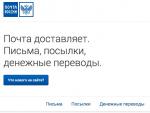


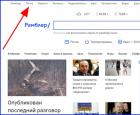 Медиа-холдинг и онлайн-сервисы рамблер
Медиа-холдинг и онлайн-сервисы рамблер Выравниваем текст по ширине в фотошопе Выравнивание абзаца по ширине страницы
Выравниваем текст по ширине в фотошопе Выравнивание абзаца по ширине страницы Основные причины неисправности наручных механических часов и их устранение
Основные причины неисправности наручных механических часов и их устранение Чит-коды GTA: San Andreas на PC (компьютер)
Чит-коды GTA: San Andreas на PC (компьютер)